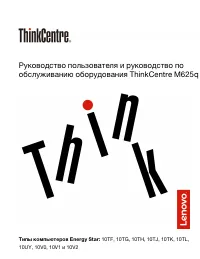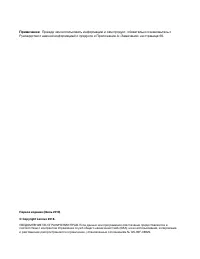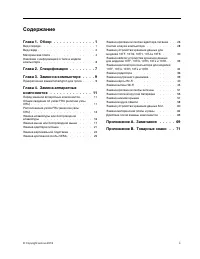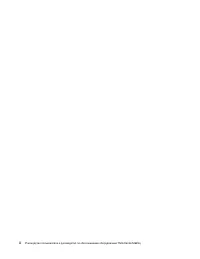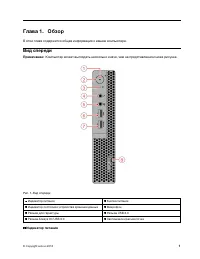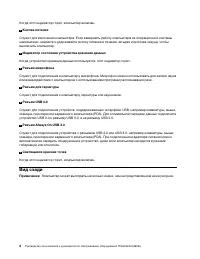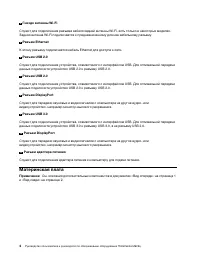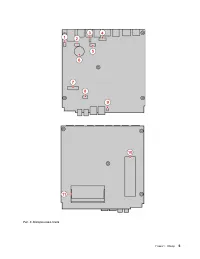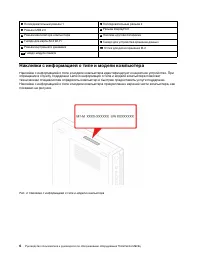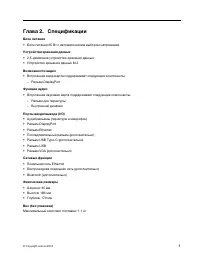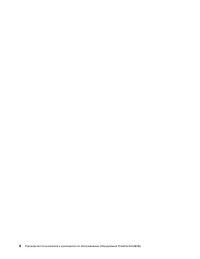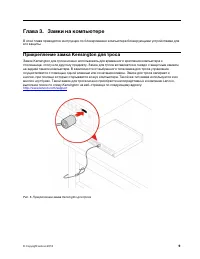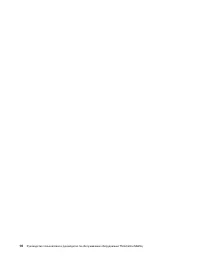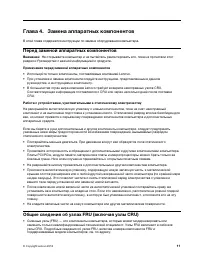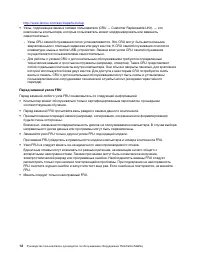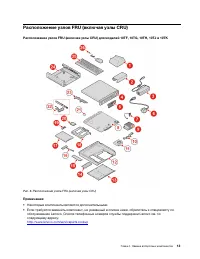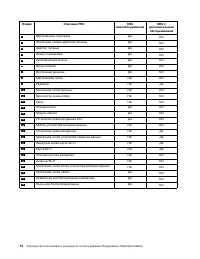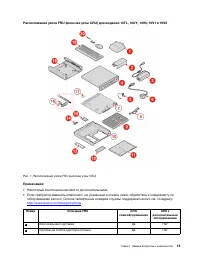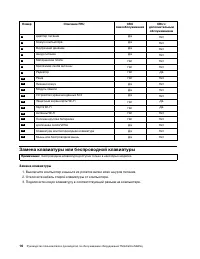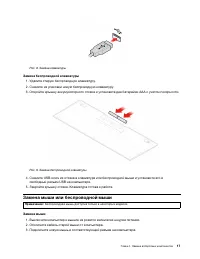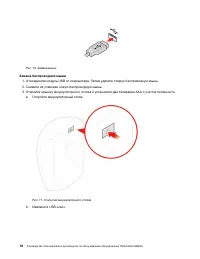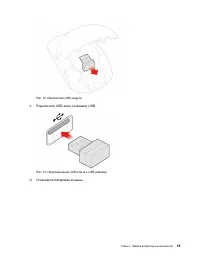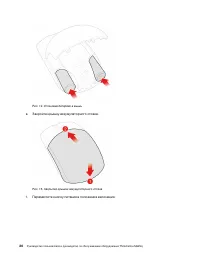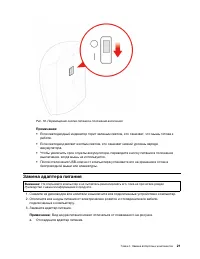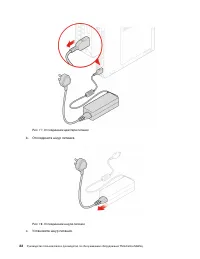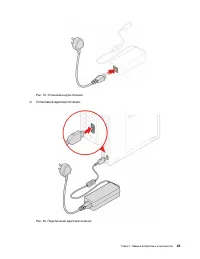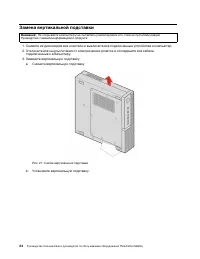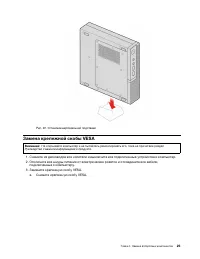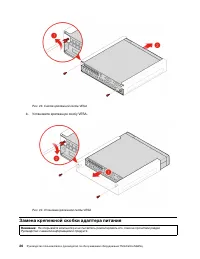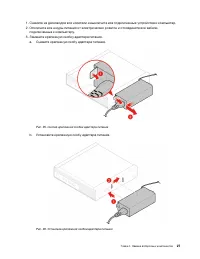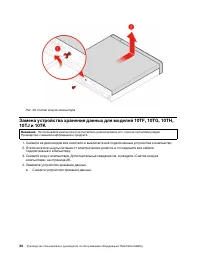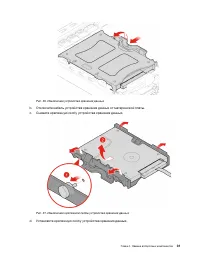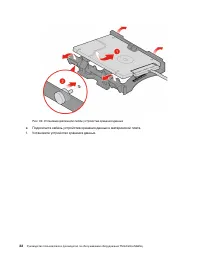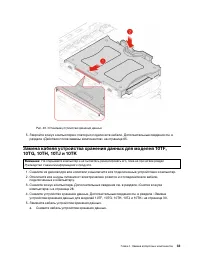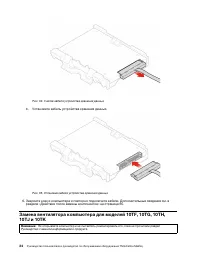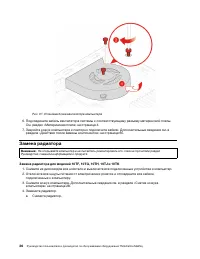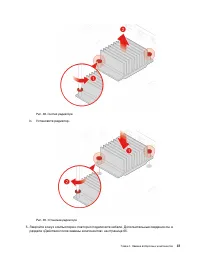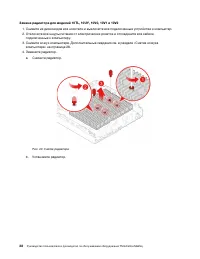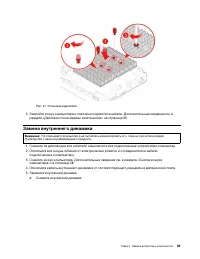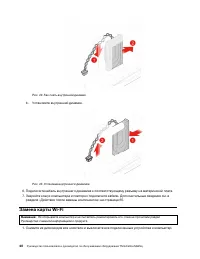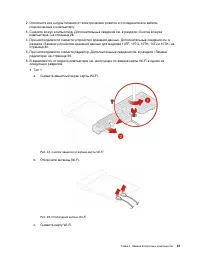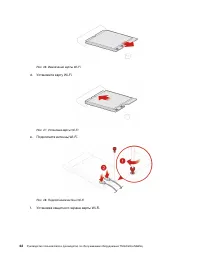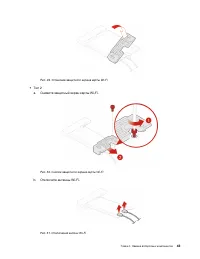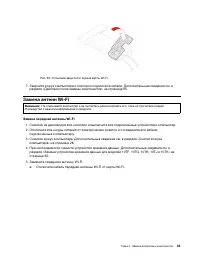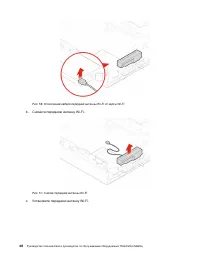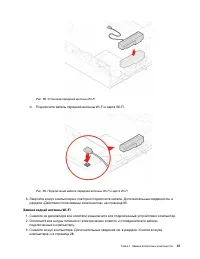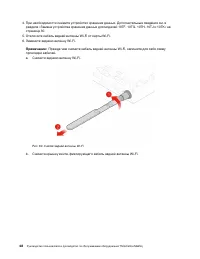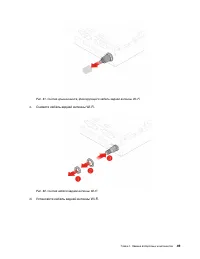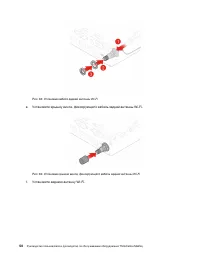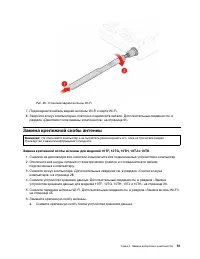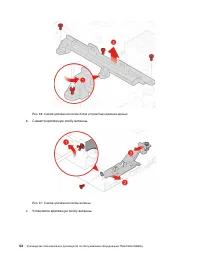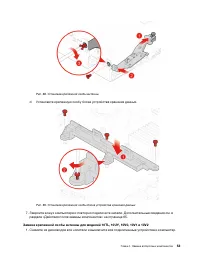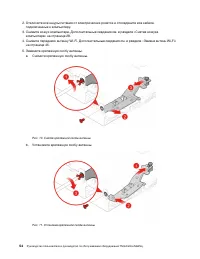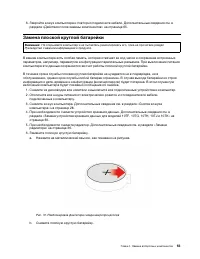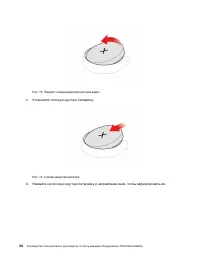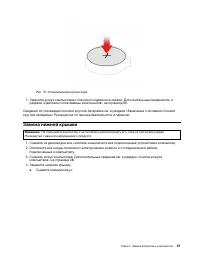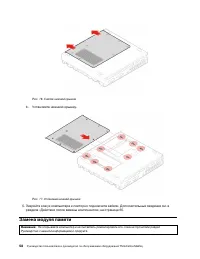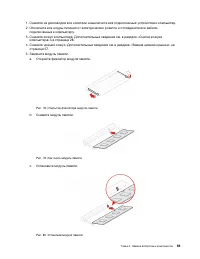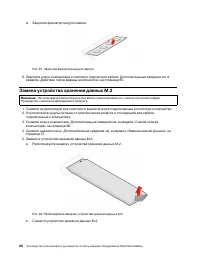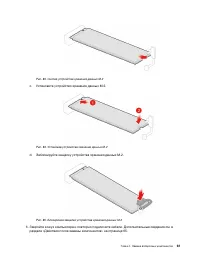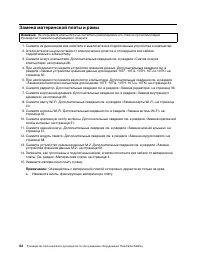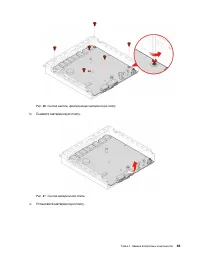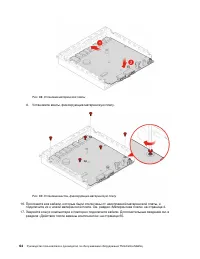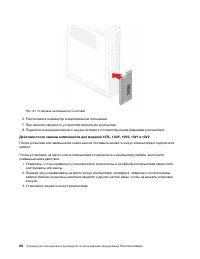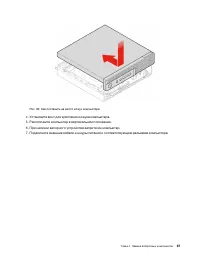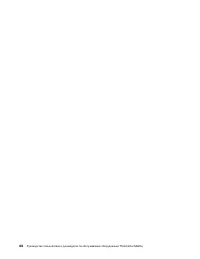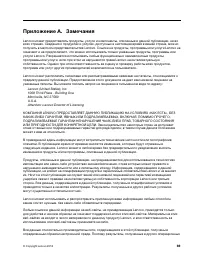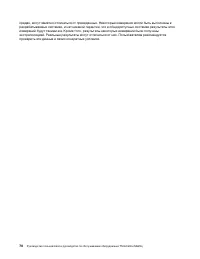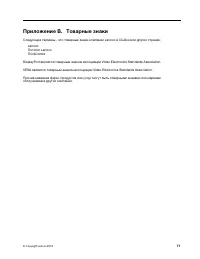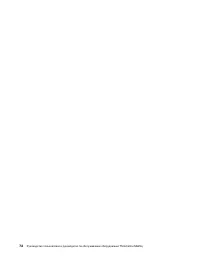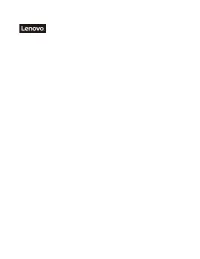Страница 3 - Содержание
Содержание Глава 1. Обзор . . . . . . . . . . . . . 1 Вид спереди . . . . . . . . . . . . . . . . . 1Вид сзади . . . . . . . . . . . . . . . . . . 2Материнская плата . . . . . . . . . . . . . . 4Наклейки с информацией о типе и модели компьютера . . . . . . . . . . . . . . . . . 6 Глава 2. Спецификац...
Страница 5 - В этой главе содержится общая информация о вашем компьютере.; Вид спереди; Индикатор питания
Глава 1. Обзор В этой главе содержится общая информация о вашем компьютере. Вид спереди Примечание: Компьютер может выглядеть несколько иначе, чем на представленном ниже рисунке. Рис. 1. Вид спереди 1 Индикатор питания 2 Кнопка питания 3 Индикатор состояния устройства хранения данных 4 Микрофон 5 Ра...
Страница 6 - Вид сзади
Когда этот индикатор горит, компьютер включен. 2 Кнопка питания Служит для включения компьютера. Если завершить работу компьютера из операционной системы невозможно, нажмите и удерживайте кнопку питания в течение четырех или более секунд, чтобы выключить компьютер. 3 Индикатор состояния устройства х...
Страница 7 - Дополнительный разъем 1; Дополнительный разъем 2; В зависимости от модели компьютера разъемы могут варьироваться.; Гнездо с защитным замком; Служит для крепления замка Kensington для троса.
Рис. 2. Вид сзади 1 Дополнительный разъем 1 2 Дополнительный разъем 2 3 Гнездо с защитным замком 4 Гнездо антенны Wi-Fi 5 Разъем Ethernet 6 Разъемы USB 2.0 7 Разъем USB 2.0 8 Разъем DisplayPort ® 9 Разъем USB 3.0 10 Разъем DisplayPort 11 Разъем адаптера питания 1 Дополнительный разъем 1 В зависимост...
Страница 8 - Разъем Ethernet; К этому разъему подключается кабель Ethernet для доступа к сети.; Разъем DisplayPort; Материнская плата; и «Вид сзади» на странице 2.
4 Гнездо антенны Wi-Fi Служит для подключения разъема кабеля задней антенны Wi-Fi, есть только в некоторых моделях. Задняя антенна Wi-Fi подключается к предназначенному для нее кабельному разъему. 5 Разъем Ethernet К этому разъему подключается кабель Ethernet для доступа к сети. 6 Разъем USB 2.0 Слу...
Страница 10 - Наклейки с информацией о типе и модели компьютера
1 Последовательный разъем 1 2 Последовательный разъем 2 3 Разъем USB 2.0 4 Разъем DisplayPort 5 Разъем вентилятора компьютера 6 Плоская круглая батарейка 7 Гнездо для карты M.2 Wi-Fi 8 Гнездо для устройства хранения данных 9 Разъем внутреннего динамика 10 Отсек для диска хранения M.2 11 Гнездо модул...
Страница 11 - Глава 2. Спецификации
Глава 2. Спецификации Блок питания • Блок питания 65 Вт с автоматическим выбором напряжения Устройства хранения данных • 2,5-дюймовое устройство хранения данных • Устройство хранения данных M.2 Возможности видео • Встроенная видеокарта поддерживает следующие компоненты: – Pазъем DisplayPort Функции ...
Страница 13 - Глава 3. Замки на компьютере; Прикрепление замка Kensington для троса; Kensington
Глава 3. Замки на компьютере В этой главе приводятся инструкции по блокированию компьютера блокирующими устройствами для его защиты. Прикрепление замка Kensington для троса Замок Kensington для троса можно использовать для временного крепления компьютера к столешнице, столу или другому предмету. Зам...
Страница 15 - Глава 4. Замена аппаратных компонентов; Перед заменой аппаратных компонентов; раздел и; Примечания перед заменой аппаратных компонентов; • Используйте только компоненты, поставляемые компанией Lenovo.; Общие сведения об узлах FRU (включая узлы CRU)
Глава 4. Замена аппаратных компонентов В этой главе содержатся инструкции по замене оборудования компьютера. Перед заменой аппаратных компонентов Внимание: Не открывайте компьютер и не пытайтесь ремонтировать его, пока не прочитали этот раздел и Руководство с важной информацией о продукте . Примечан...
Страница 16 - Перед заменой узлов FRU; соответствующее обучение.
http://www.lenovo.com/serviceparts-lookup • Узлы, подлежащие замене силами пользователя (CRU — Customer Replaceable Unit), — это компоненты компьютера, которые пользователь может модернизировать или заменить самостоятельно. – Узлы CRU самообслуживания легко устанавливаются. Эти CRU могут быть автоно...
Страница 17 - Расположение узлов FRU (включая узлы CRU); • Некоторые компоненты являются дополнительными.
Расположение узлов FRU (включая узлы CRU) Расположение узлов FRU (включая узлы CRU) для моделей 10TF, 10TG, 10TH, 10TJ и 10TK Рис. 6. Расположение узлов FRU (включая узлы CRU) Примечания: • Некоторые компоненты являются дополнительными. • Если требуется заменить компонент, не указанный в списке ниже...
Страница 20 - Замена клавиатуры или беспроводной клавиатуры; Замена клавиатуры; Отключите кабель старой клавиатуры от компьютера.
Номер Описание FRU CRU самообслуживания CRU с дополнительным обслуживанием 3 Адаптер питания Да Нет 4 Кожух компьютера Да Нет 5 Внутренний динамик Да Нет 6 Шнур питания Да Нет 7 Материнская плата Нет Нет 8 Крепежная скоба антенны Нет Нет 9 Радиатор Нет Да 10 Рама Нет Нет 11 Нижний кожух Да Нет 12 Мо...
Страница 21 - Замена беспроводной клавиатуры; Удалите старую беспроводную клавиатуру.; Замена мыши или беспроводной мыши; Замена мыши; Отключите кабель старой мыши от компьютера.
Рис. 8. Замена клавиатуры Замена беспроводной клавиатуры 1. Удалите старую беспроводную клавиатуру. 2. Снимите из упаковки новую беспроводную клавиатуру. 3. Откройте крышку аккумуляторного отсека и установите две батарейки AAA с учетом полярности. Рис. 9. Замена беспроводной клавиатуры 4. Снимите US...
Страница 22 - Замена беспроводной мыши; Снимите из упаковки новую беспроводную мышь.
Рис. 10. Замена мыши Замена беспроводной мыши 1. Отсоедините модуль USB от компьютера. Затем удалите старую беспроводную мышь. 2. Снимите из упаковки новую беспроводную мышь. 3. Откройте крышку аккумуляторного отсека и установите две батарейки AAA с учетом полярности. a. Откройте аккумуляторный отсе...
Страница 24 - e. Закройте крышку аккумуляторного отсека.; Переместите кнопку питания в положение включения.
Рис. 14. Установка батареек в мышь e. Закройте крышку аккумуляторного отсека. Рис. 15. Закрытие крышки аккумуляторного отсека f. Переместите кнопку питания в положение включения. 20 Руководство пользователя и руководство по обслуживанию оборудования ThinkCentre M625q
Страница 25 - беспроводной мыши или клавиатуры.; Замена адаптера питания; подключенные к компьютеру.
Рис. 16. Перемещение кнопки питания в положение включения Примечания: • Если светодиодный индикатор горит зеленым светом, это означает, что мышь готова к работе. • Если светодиод мигает желтым светом, это означает низкий уровень заряда аккумулятора. • Чтобы увеличить срок службы аккумулятора, перево...
Страница 28 - Замена вертикальной подставки
Замена вертикальной подставки Внимание: Не открывайте компьютер и не пытайтесь ремонтировать его, пока не прочитали раздел Руководство с важной информацией о продукте . 1. Снимите из дисководов все носители и выключите все подключенные устройства и компьютер. 2. Отключите все шнуры питания от электр...
Страница 29 - Замена крепежной скобы VESA
Рис. 22. Установка вертикальной подставки Замена крепежной скобы VESA Внимание: Не открывайте компьютер и не пытайтесь ремонтировать его, пока не прочитали раздел Руководство с важной информацией о продукте . 1. Снимите из дисководов все носители и выключите все подключенные устройства и компьютер. ...
Страница 30 - Замена крепежной скобки адаптера питания
Рис. 23. Снятие крепежной скобы VESA b. Установите крепежную скобу VESA. Рис. 24. Установка крепежной скобы VESA Замена крепежной скобки адаптера питания Внимание: Не открывайте компьютер и не пытайтесь ремонтировать его, пока не прочитали раздел Руководство с важной информацией о продукте . 26 Руко...
Страница 31 - b. Установите крепежную скобу адаптера питания.
1. Снимите из дисководов все носители и выключите все подключенные устройства и компьютер. 2. Отключите все шнуры питания от электрических розеток и отсоедините все кабели, подключенные к компьютеру. 3. Замените крепежную скобку адаптера питания. a. Снимите крепежную скобу адаптера питания. Рис. 25....
Страница 32 - Снятие кожуха компьютера; в течение нескольких минут.
Снятие кожуха компьютера Внимание: Не открывайте компьютер и не пытайтесь ремонтировать его, пока не прочитали раздел Руководство с важной информацией о продукте . Снятие кожуха компьютера для моделей 10TF, 10TG, 10TH, 10TJ и 10TK ОСТОРОЖНО: Перед тем как открыть кожух компьютера, выключите компьюте...
Страница 35 - c. Снимите крепежную скобу устройства хранения данных.; d. Установите крепежную скобу устройства хранения данных.
Рис. 30. Извлечение устройства хранения данных b. Отключите кабель устройства хранения данных от материнской платы. c. Снимите крепежную скобу устройства хранения данных. Рис. 31. Извлечение крепежной скобы устройства хранения данных d. Установите крепежную скобу устройства хранения данных. Глава 4....
Страница 36 - Установите устройство хранения данных.
Рис. 32. Установка крепежной скобы устройства хранения данных e. Подключите кабель устройства хранения данных к материнской плате. f. Установите устройство хранения данных. 32 Руководство пользователя и руководство по обслуживанию оборудования ThinkCentre M625q
Страница 37 - разделе «Действия после замены компонентов» на странице 65.
Рис. 33. Установка устройства хранения данных 5. Закройте кожух компьютера и повторно подключите кабели. Дополнительные сведения см. в разделе «Действия после замены компонентов» на странице 65. Замена кабеля устройства хранения данных для моделей 10TF, 10TG, 10TH, 10TJ и 10TK Внимание: Не открывайт...
Страница 38 - b. Установите кабель устройства хранения данных.
Рис. 34. Снятие кабеля устройства хранения данных b. Установите кабель устройства хранения данных. Рис. 35. Установка кабеля устройства хранения данных 6. Закройте кожух компьютера и повторно подключите кабели. Дополнительные сведения см. в разделе «Действия после замены компонентов» на странице 65....
Страница 40 - См. раздел «Материнская плата» на странице 4.; Замена радиатора
Рис. 37. Установка блока вентилятора компьютера 6. Подсоедините кабель вентилятора системы к соответствующему разъему материнской платы. См. раздел «Материнская плата» на странице 4. 7. Закройте кожух компьютера и повторно подключите кабели. Дополнительные сведения см. в разделе «Действия после заме...
Страница 43 - Замена внутреннего динамика
Рис. 41. Установка радиатора 5. Закройте кожух компьютера и повторно подключите кабели. Дополнительные сведения см. в разделе «Действия после замены компонентов» на странице 65. Замена внутреннего динамика Внимание: Не открывайте компьютер и не пытайтесь ремонтировать его, пока не прочитали раздел Р...
Страница 47 - • Тип 2
Рис. 49. Установка защитного экрана карты Wi-Fi • Тип 2 a. Снимите защитный экран карты Wi-Fi. Рис. 50. Снятие защитного экрана карты Wi-Fi b. Отключите антенны Wi-Fi. Рис. 51. Отключение антенн Wi-Fi Глава 4. Замена аппаратных компонентов 43
Страница 49 - Замена передней антенны Wi-Fi
Рис. 55. Установка защитного экрана карты Wi-Fi 7. Закройте кожух компьютера и повторно подключите кабели. Дополнительные сведения см. в разделе «Действия после замены компонентов» на странице 65. Замена антенн Wi-Fi Внимание: Не открывайте компьютер и не пытайтесь ремонтировать его, пока не прочита...
Страница 51 - Замена задней антенны Wi-Fi
Рис. 58. Установка передней антенны Wi-Fi d. Подключите кабель передней антенны Wi-Fi к карте Wi-Fi. Рис. 59. Подключение кабеля передней антенны Wi-Fi к карте Wi-Fi 6. Закройте кожух компьютера и повторно подключите кабели. Дополнительные сведения см. в разделе «Действия после замены компонентов» н...
Страница 55 - Замена крепежной скобы антенны
Рис. 65. Установка задней антенны Wi-Fi 7. Подсоедините кабель задней антенны Wi-Fi к карте Wi-Fi. 8. Закройте кожух компьютера и повторно подключите кабели. Дополнительные сведения см. в разделе «Действия после замены компонентов» на странице 65. Замена крепежной скобы антенны Внимание: Не открывай...
Страница 57 - d. Установите крепежную скобу блока устройства хранения данных.
Рис. 68. Установка крепежной скобы антенны d. Установите крепежную скобу блока устройства хранения данных. Рис. 69. Установка крепежной скобы блока устройства хранения данных 7. Закройте кожух компьютера и повторно подключите кабели. Дополнительные сведения см. в разделе «Действия после замены компо...
Страница 59 - Замена плоской круглой батарейки
6. Закройте кожух компьютера и повторно подключите кабели. Дополнительные сведения см. в разделе «Действия после замены компонентов» на странице 65. Замена плоской круглой батарейки Внимание: Не открывайте компьютер и не пытайтесь ремонтировать его, пока не прочитали раздел Руководство с важной инфо...
Страница 60 - c. Установите плоскую круглую батарейку.
Рис. 73. Поворот гнезда микропроцессора вверх c. Установите плоскую круглую батарейку. Рис. 74. Снятие микропроцессора d. Нажмите на плоскую круглую батарейку в направлении вниз, чтобы зафиксировать ее. 56 Руководство пользователя и руководство по обслуживанию оборудования ThinkCentre M625q
Страница 61 - Замена нижней крышки
Рис. 75. Установка микропроцессора 7. Закройте кожух компьютера и повторно подключите кабели. Дополнительные сведения см. в разделе «Действия после замены компонентов» на странице 65. Сведения об утилизации плоской круглой батарейки см. в разделе «Замечание о литиевой плоской круглой батарейке» Руко...
Страница 62 - Замена модуля памяти
Рис. 76. Снятие нижней крышки b. Установите нижнюю крышку. Рис. 77. Установка нижней крышки 5. Закройте кожух компьютера и повторно подключите кабели. Дополнительные сведения см. в разделе «Действия после замены компонентов» на странице 65. Замена модуля памяти Внимание: Не открывайте компьютер и не...
Страница 64 - Замена устройства хранения данных M.2
d. Закройте фиксатор модуля памяти. Рис. 81. Закрытие фиксатора модуля памяти 6. Закройте кожух компьютера и повторно подключите кабели. Дополнительные сведения см. в разделе «Действия после замены компонентов» на странице 65. Замена устройства хранения данных M.2 Внимание: Не открывайте компьютер и...
Страница 66 - Замена материнской платы и рамы
Замена материнской платы и рамы Внимание: Не открывайте компьютер и не пытайтесь ремонтировать его, пока не прочитали раздел Руководство с важной информацией о продукте . 1. Снимите из дисководов все носители и выключите все подключенные устройства и компьютер. 2. Отключите все шнуры питания от элек...
Страница 69 - Действия после замены компонентов; инструменты или винты.; Установите винт для крепления кожуха компьютера.
Действия после замены компонентов Действия после замены компонентов для моделей 10TF, 10TG, 10TH, 10TJ и 10TK После установки или замены всех компонентов поставьте на место кожух компьютера и подключите кабели. Чтобы установить на место кожух компьютера и подключить к компьютеру кабели, выполните ук...
Страница 73 - Приложение A. Замечания
Приложение A. Замечания Lenovo может предоставлять продукты, услуги и компоненты, описанные в данной публикации, не во всех странах. Сведения о продуктах и услугах, доступных в настоящее время в вашей стране, можно получить в местном представительстве Lenovo. Ссылки на продукты, программы или услуги...
Страница 75 - Приложение B. Товарные знаки
Приложение B. Товарные знаки Следующие термины - это товарные знаки компании Lenovo в США и/или других странах: LenovoЛоготип LenovoThinkCentre DisplayPort является товарным знаком ассоциации Video Electronics Standards Association. VESA является товарным знаком ассоциации Video Electronics Standard...